요즘은 카카오톡, 문자, 앱 이벤트 등 다양한 알림이 스마트폰으로 쉴 새 없이 쏟아지죠. 그런데 컴퓨터로 작업 중일 땐 알림을 보려면 스마트폰을 일일이 다시 들여다봐야 해서 번거롭습니다.
이럴 땐 스마트폰 알림 PC에서 실시간으로 확인할 수 있는 프로그램을 활용하면 정말 편해요.
오늘은 대표적인 앱 두 가지, Pushbullet과 Join을 활용한 연동 방법을 자세히 알려드릴게요.
1. Pushbullet로 스마트폰 알림 PC에서 확인하기
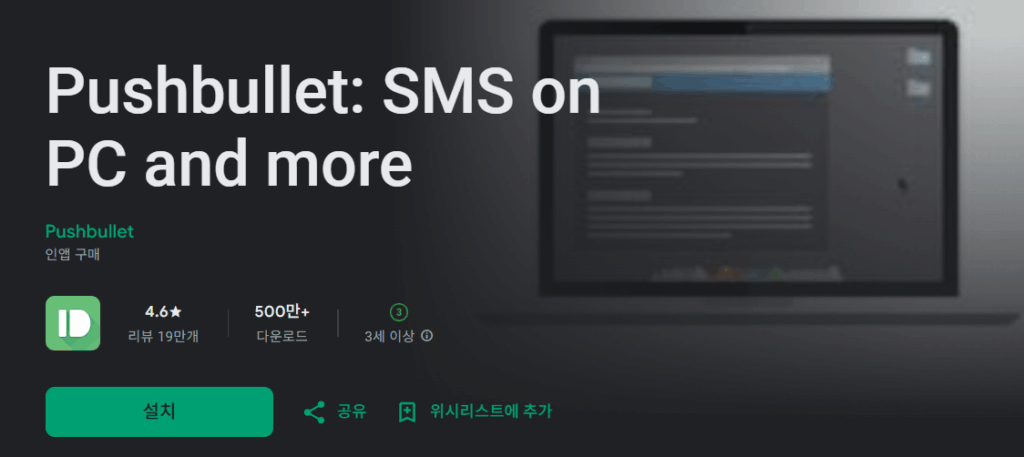
Pushbullet은 안드로이드 스마트폰과 PC를 연결해 실시간 알림을 받아볼 수 있는 무료 앱이에요. 설치도 간단하고, 설정만 해두면 바로 연동돼요.
- 스마트폰 앱 설치
- Play 스토어 또는 앱스토어에서 “Pushbullet” 검색 후 설치
- 구글 또는 페이스북 계정으로 로그인
- 알림 접근, 연락처, 전화, 문자, 저장소 등 권한 허용
- PC 설정
- Pushbullet 공식 사이트에서 PC 버전 또는 크롬 확장 프로그램 설치
- 크롬 브라우저를 사용 중이라면 확장 프로그램 설치가 가장 간편해요
- 설치 후 크롬 오른쪽 상단에 아이콘 클릭 → 동일한 계정으로 로그인
- 사용 방법
- 스마트폰에 알림이 오면 PC에서도 동시에 팝업 형태로 확인 가능
- 문자, 알림, 링크 전송, 파일 공유도 가능
- 알림을 PC에서 음소거하거나 1시간 동안 끄는 기능도 있어요
2. Join을 이용한 스마트폰 알림 연동
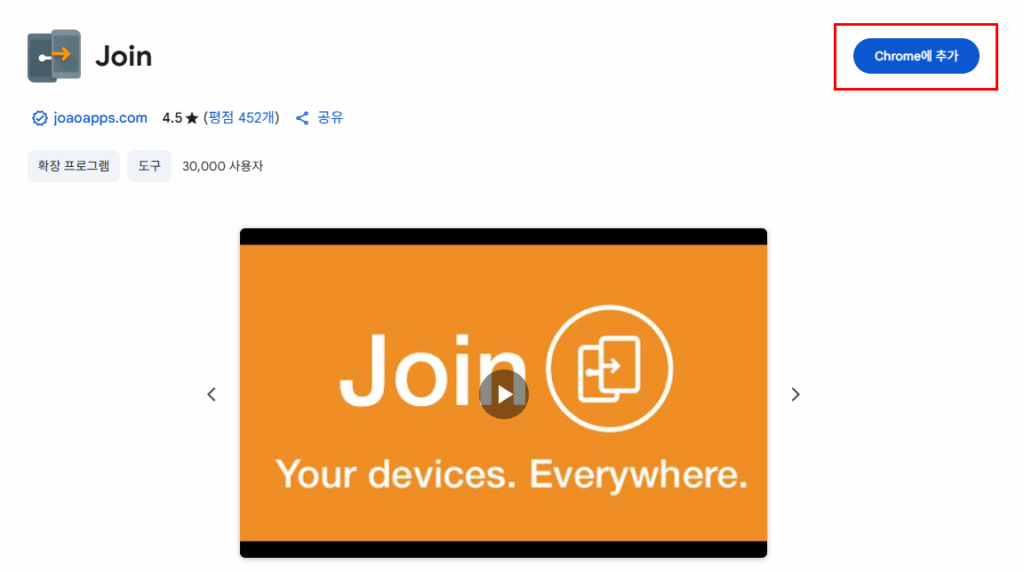
Pushbullet보다 더 다양한 기능을 원하신다면 Join도 추천드려요. 이 앱은 PC와 스마트폰 간 알림 공유는 물론, 클립보드 공유, 파일 전송, 원격 실행까지 가능해요.
- 설치 방법
- 스마트폰에서 ‘Join by joaoapps’ 앱 설치 후 구글 계정 로그인
- Chrome 웹스토어에서 Join 확장 프로그램 설치
- 기기 연동
- 앱 설정 → Notification Devices에서 연결할 PC 선택
- Notification Apps 메뉴에서 카톡, 문자 등 원하는 알림 앱 선택
- 크롬 확장 메뉴에서 ‘This Device’ 이름을 명확하게 변경하면 관리가 편해요
- 알림음 끄는 방법
- Join 확장 아이콘 클릭 → 설정(Options) → Play notification sound 체크 해제
- 알림은 계속 오지만, 소리만 제거 가능
3. 어떤 앱을 선택할까?
| 항목 | Pushbullet | Join |
|---|---|---|
| 설치 난이도 | 쉬움 | 약간 복잡함 |
| 알림 수신 | 기본 앱 모두 가능 | 앱별 지정 가능 |
| 기능 | 기본 알림 공유 | 클립보드 공유, 파일 전송 등 고급 기능 |
| 알림음 설정 | 간단 | 세밀한 설정 가능 |
| 인터페이스 | 직관적 | 복잡하지만 다양함 |
스마트폰 알림을 PC에서도 실시간으로 확인할 수 있다는 건 정말 큰 장점이에요. 특히 업무 중 집중도를 높이고, 중요한 메시지를 놓치지 않으려면 Pushbullet이나 Join을 꼭 한 번 써보시길 추천드려요.
저는 개인적으로 간단하게 쓰고 싶을 땐 Pushbullet, 여러 기기를 동시에 관리할 땐 Join을 사용하고 있습니다.
이제 알림 때문에 계속 스마트폰을 들여다볼 필요 없이, PC에서 한 번에 관리해보세요.
※ 이 글은 2025년 10월 6일 기준으로 최신 정보를 반영했습니다.


